Ajouter un groupe de terminaux Active Directory dans Dell Security Management Server
Summary: Cet article explique comment ajouter un groupe de points de terminaison Active Directory dans Dell Security Management Server (anciennement Dell Data Protections Server).
This article applies to
This article does not apply to
This article is not tied to any specific product.
Not all product versions are identified in this article.
Instructions
Produits concernés :
- Dell Security Management Server
- Dell Security Management Server Virtual
- Dell Data Protection | Enterprise Edition
- Dell Data Protection | Virtual Edition
Versions concernées :
- v9.7 et versions supérieures
Cet article décrit :
- Configuration requise pour le groupe de terminaux AD du serveur de gestion de la sécurité Dell
- Création d’un groupe de points de terminaison AD
- Ajout d’un appareil à un groupe de points de terminaison AD
- Ajout d’un groupe de terminaux AD au serveur Dell Security Management
Serveur de gestion de la sécurité Dell : Configuration requise pour le groupe de terminaux AD
- Dell Security Management Server (anciennement Dell Data Protection Server) version 9.7 ou une version ultérieure
- L’étendue du groupe de points de terminaison AD est définie sur Global
- Type de groupe de points de terminaison AD défini sur Sécurité
- Dans le groupe de terminaux AD, au moins un point de terminaison doit être activé avec Dell Data Security (anciennement Dell Data Protection) v8.12 ou une version ultérieure et une mise à jour de la stratégie sur le serveur Dell Security Management Server.
- Les points de terminaison gérés doivent avoir un accès en lecture à tous les groupes de sécurité d’unité organisationnelle (UO) dont ils sont membres.
Remarque : Dell Security Management Server ne prend pas en charge les groupes AD imbriqués.
- Cliquez avec le bouton droit sur Active Directory ou le dossier dans l’unité d’organisation (UO), sélectionnez Nouveau, puis cliquez sur Groupe.
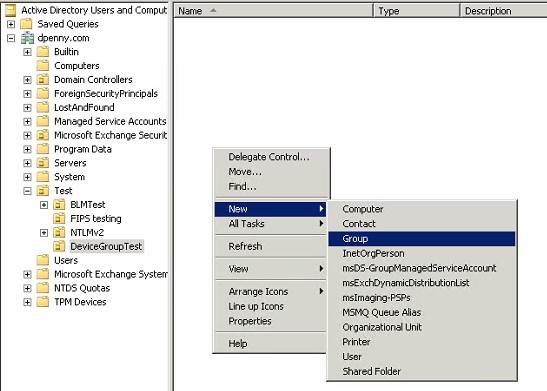
- Renseignez le nom du groupe, définissez l’étendue du groupe sur Global, définissez le type de groupe sur Security, puis appuyez sur OK.
 Remarque : SuperDuperAwesomeStuff est utilisé comme exemple de nom de groupe de sécurité de point de terminaison.
Remarque : SuperDuperAwesomeStuff est utilisé comme exemple de nom de groupe de sécurité de point de terminaison.
- Cliquez avec le bouton droit de la souris sur le groupe de sécurité souhaité et sélectionnez Propriétés.
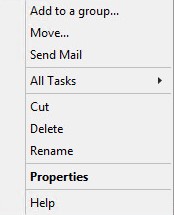
- Sélectionnez l’onglet Membres , puis cliquez sur Ajouter.
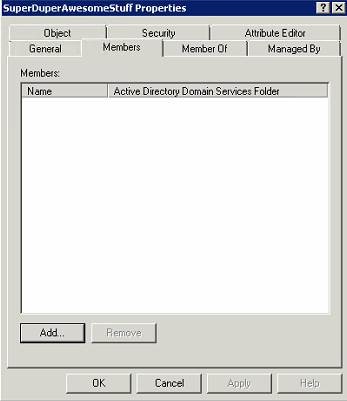
- Les ordinateurs ne sont pas dans le type d’objet par défaut. Cliquez sur Types d’objets pour modifier les critères de recherche.
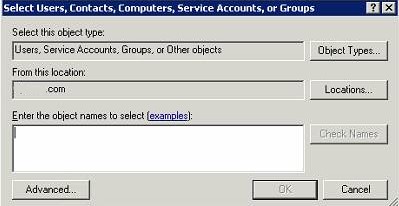
- Cochez Ordinateurs, puis appuyez sur OK.
Types d’objets par défaut :
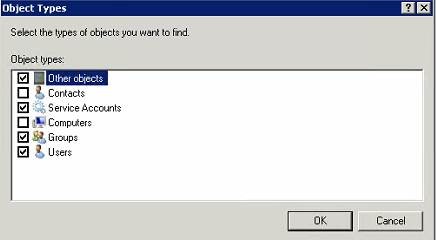
Modifié :
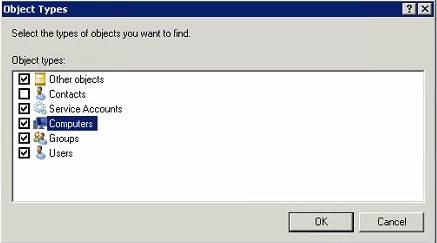
- Sous Noms d’objets, entrez le nom de l’ordinateur souhaité, puis appuyez sur Vérifier les noms. Une fois validé, appuyez sur OK
 Remarque :
Remarque :- Si l’option Vérifier les noms ne renvoie aucun résultat, vérifiez que l’option Emplacements est correctement définie sur le domaine des points de terminaison.
- 00115D009A15 est un exemple de point de terminaison utilisé dans la capture d’écran.
- Cliquez sur Appliquer pour ajouter les points de terminaison au groupe de points de terminaison.
- Dans le serveur de protection des données Dell, ouvrez une session dans la console de gestion à distance.
- Dans la console de gestion à distance, développez Populations , puis cliquez sur Groupes de points de terminaison.
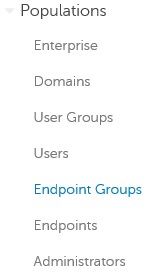
- Sous Groupes de terminaux, cliquez sur Ajouter.
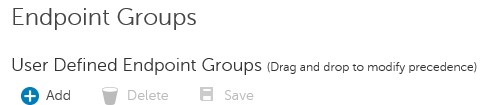
- Sélectionnez Groupe Active Directory comme type de groupe de terminaux.

- Renseignez un nom de groupe, une description (facultatif) et un nom de groupe AD .
 Remarque :
Remarque :- Nom du groupe = nom dans lequel le serveur de protection des données Dell fait référence au groupe de terminaux AD
- Groupe AD = Nom du groupe de points de terminaison AD
- Si aucune donnée trouvée n’a été renvoyée pour le groupe AD, cela peut être dû aux raisons suivantes :
- Un point de terminaison n’a pas été activé avec un produit Dell Data Security dans le groupe de points de terminaison AD.
- Le nom du groupe AD est incorrect.
- L’étendue du groupe AD n’est pas définie sur Global.
- Le type de groupe AD n’est pas défini sur Sécurité.
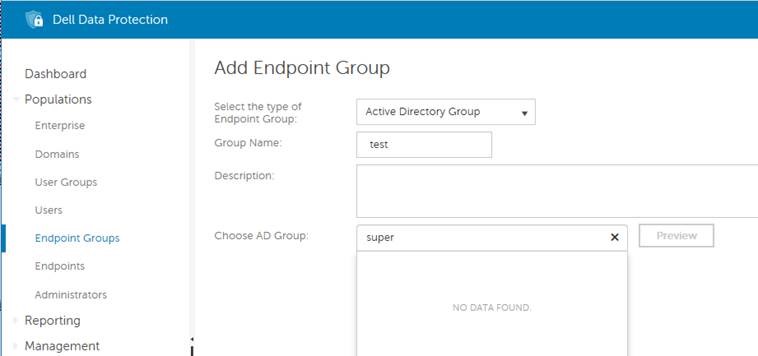
 Remarque :
Remarque :- Pour des raisons de sécurité, la structure de l’unité d’organisation est masquée dans les résultats de recherche. Seuls le groupe de points de terminaison AD et le domaine sont visibles.
- L’aperçu montre tous les points de terminaison Dell Data Security gérés au sein de ce groupe de terminaux.
- La console de gestion à distance affiche uniquement les points de terminaison gérés par les produits Dell Data Security.
- Une fois que les informations sur le groupe de points de terminaison sont remplies, cliquez sur Ajouter un groupe. Cliquez sur OK pour l’avertissement qui s’affiche sur l’impact potentiel sur les performances.
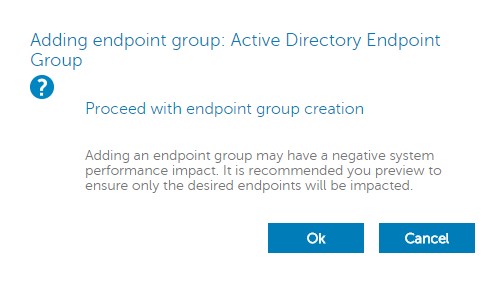
- Une fois le groupe ajouté, développez Gestion, puis cliquez sur Valider.
- Ajoutez un commentaire détaillant la modification, puis cliquez sur Valider les stratégies.
 Remarque : Le groupe de points de terminaison AD ne devient actif que lorsque les stratégies de validation ont été sélectionnées.
Remarque : Le groupe de points de terminaison AD ne devient actif que lorsque les stratégies de validation ont été sélectionnées.
Pour contacter le support technique, consultez l’article Numéros de téléphone du support international Dell Data Security.
Accédez à TechDirect pour générer une demande de support technique en ligne.
Pour plus d’informations et de ressources, rejoignez le Forum de la communauté Dell Security.
Additional Information
Videos
Affected Products
Dell EncryptionArticle Properties
Article Number: 000124771
Article Type: How To
Last Modified: 02 Jul 2024
Version: 11
Find answers to your questions from other Dell users
Support Services
Check if your device is covered by Support Services.